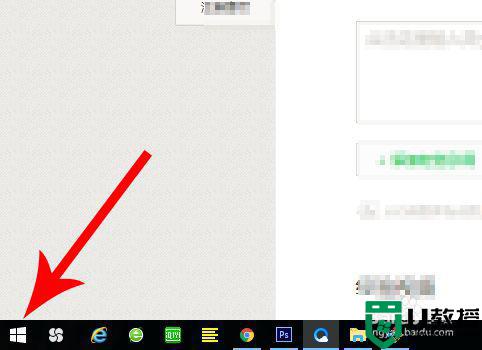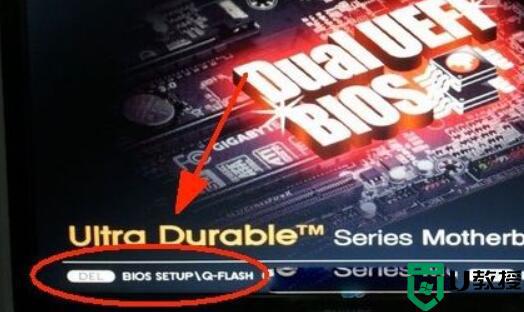联想笔记本电脑开启vt方法 联想笔记本电脑如何开启vt
时间:2022-04-25作者:xinxin
有些用户习惯在电脑上通过手游模拟器来玩一些手机游戏,而这时为了更好的提高游戏的运行,我们可以开启vt虚拟技术功能,联想笔记本电脑想要开启vt虚拟技术功能需要进入到bios界面中来设置,那么联想笔记本电脑如何开启vt呢?这里小编就来告诉大家联想笔记本电脑开启vt方法。
具体方法:
1、首先重启电脑,连续按下“F2”进入bios设置。

2、打开后,找到并进入“security”设置。
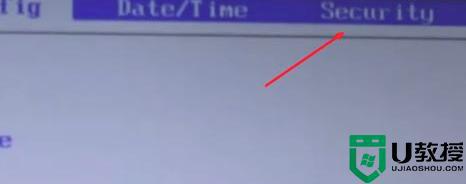
3、然后在下面打开“virtualization”虚拟化。

4、随后选中它右边的选项,如图所示。
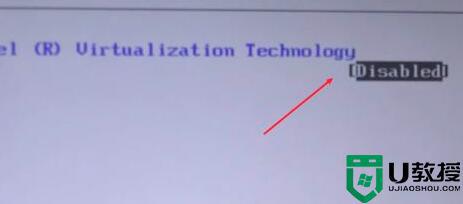
5、打开后,将它改成“enabled”就能打开vt了。
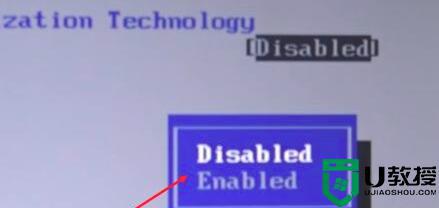
6、最后按下“F10”并选择“yes”保存即可。
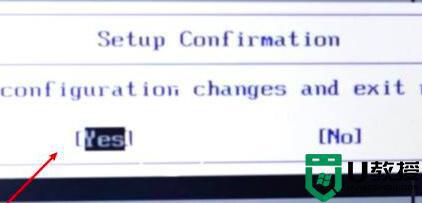
以上就是有关联想笔记本电脑开启vt方法了,还有不清楚的用户就可以参考一下小编的步骤进行操作,希望能够对大家有所帮助。